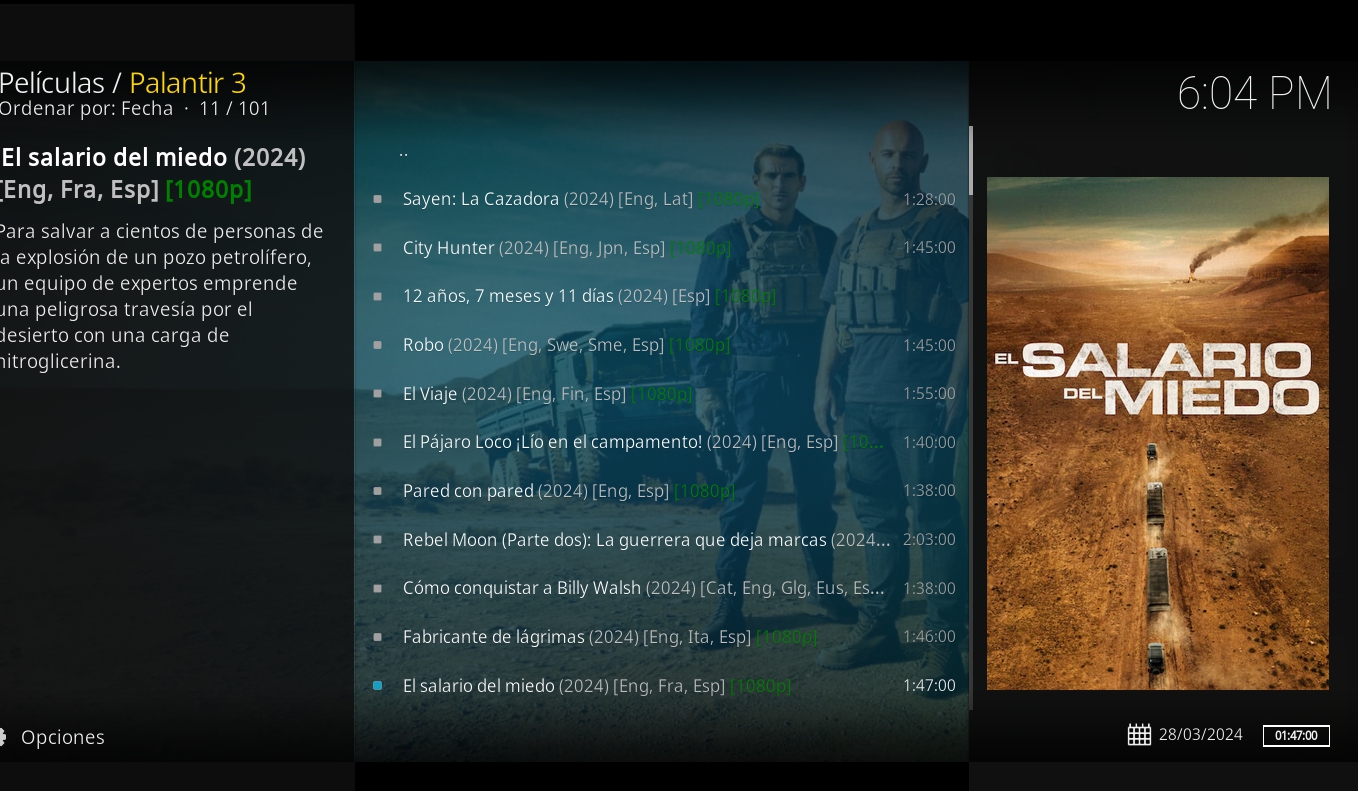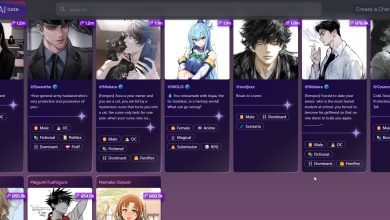Instalación Addon Palantir 3 en KODI: Guía paso a paso

Palantir es un complemento o Addon para KODI que nos da acceso a multitud de contenido multimedia, con peliculas, series, telenovelas, dibujos, anime…
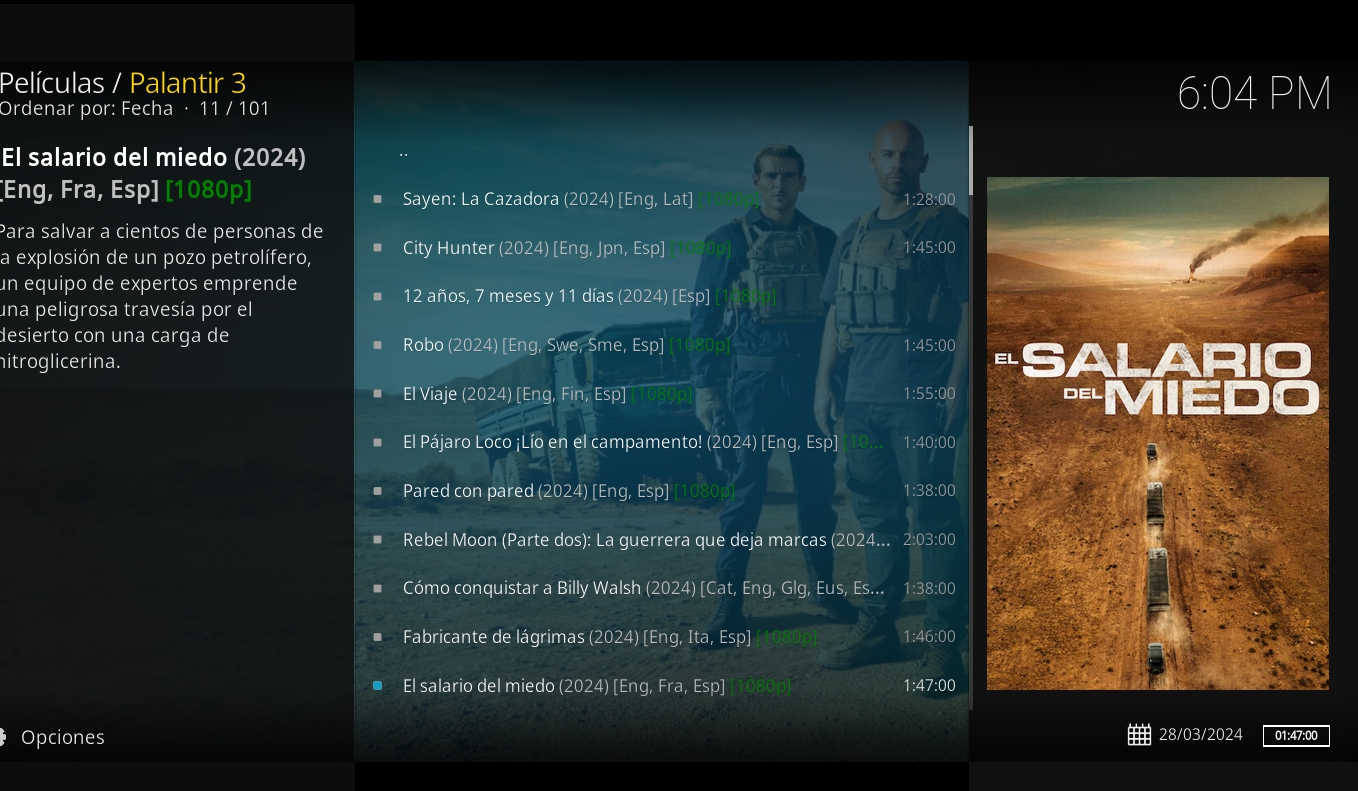
Para la instalación de este complemento es necesaria una cuenta de Real Debrid o AllDebrid para su funcionamiento . Es compatible con las últimas versiones 20 y 21 de KODI. Para la instalación de Palantir 3 usaremos el complemento LUAR.
Para instalar paso a paso Palantir 3 en KODI, haz lo siguiente:
- Abre KODI – Complementos
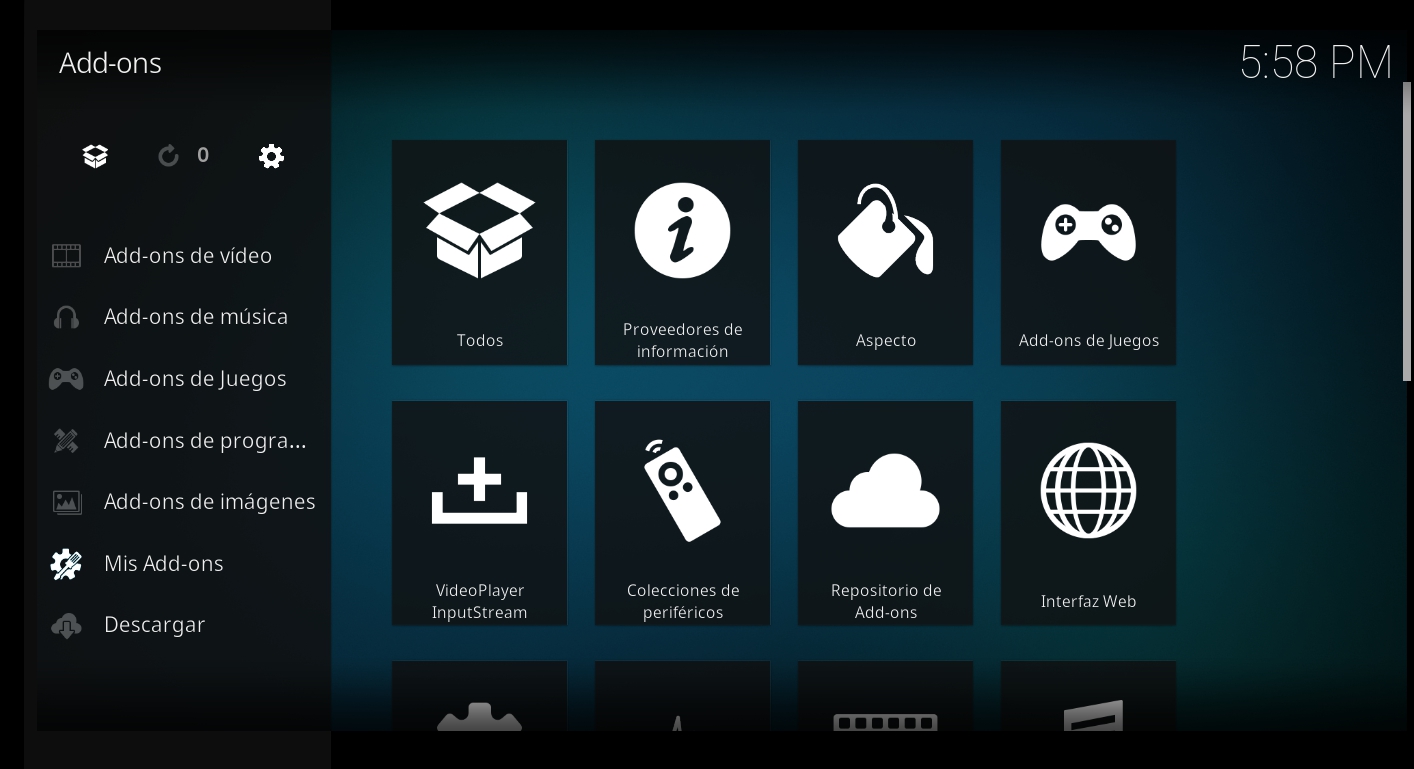
2. Complementos de programas – LUAR
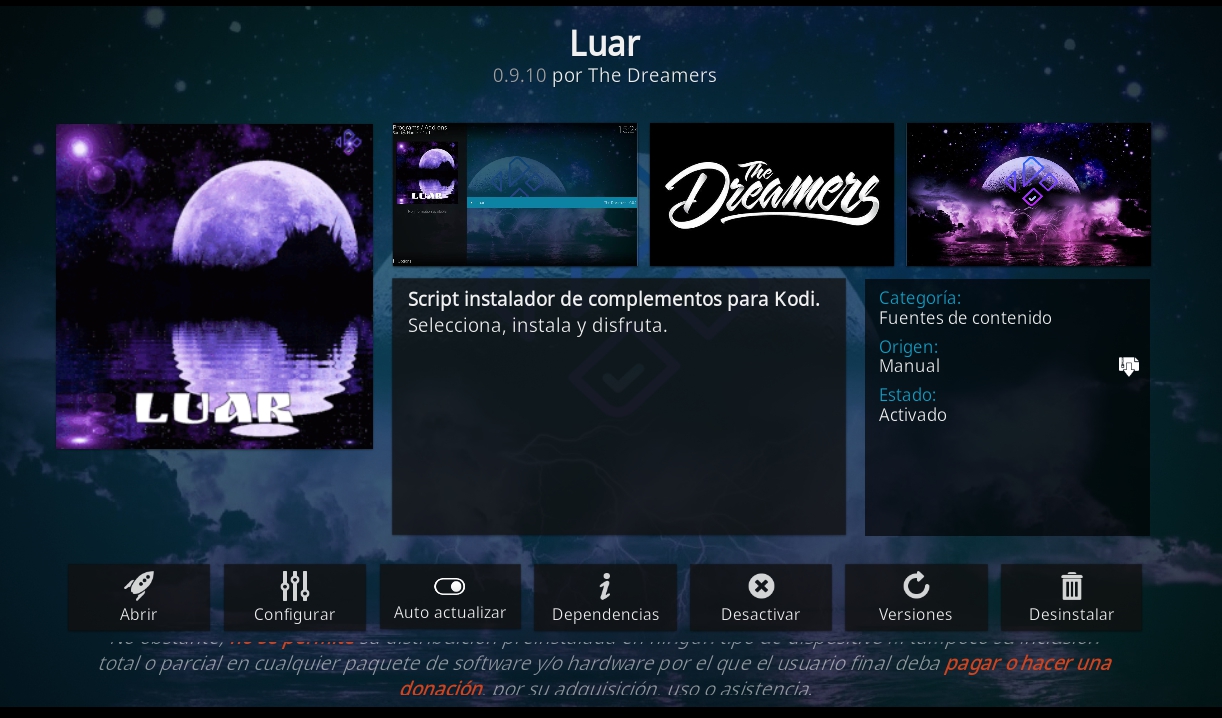
3. Haz clic ahora en Nuestros Recomendados:
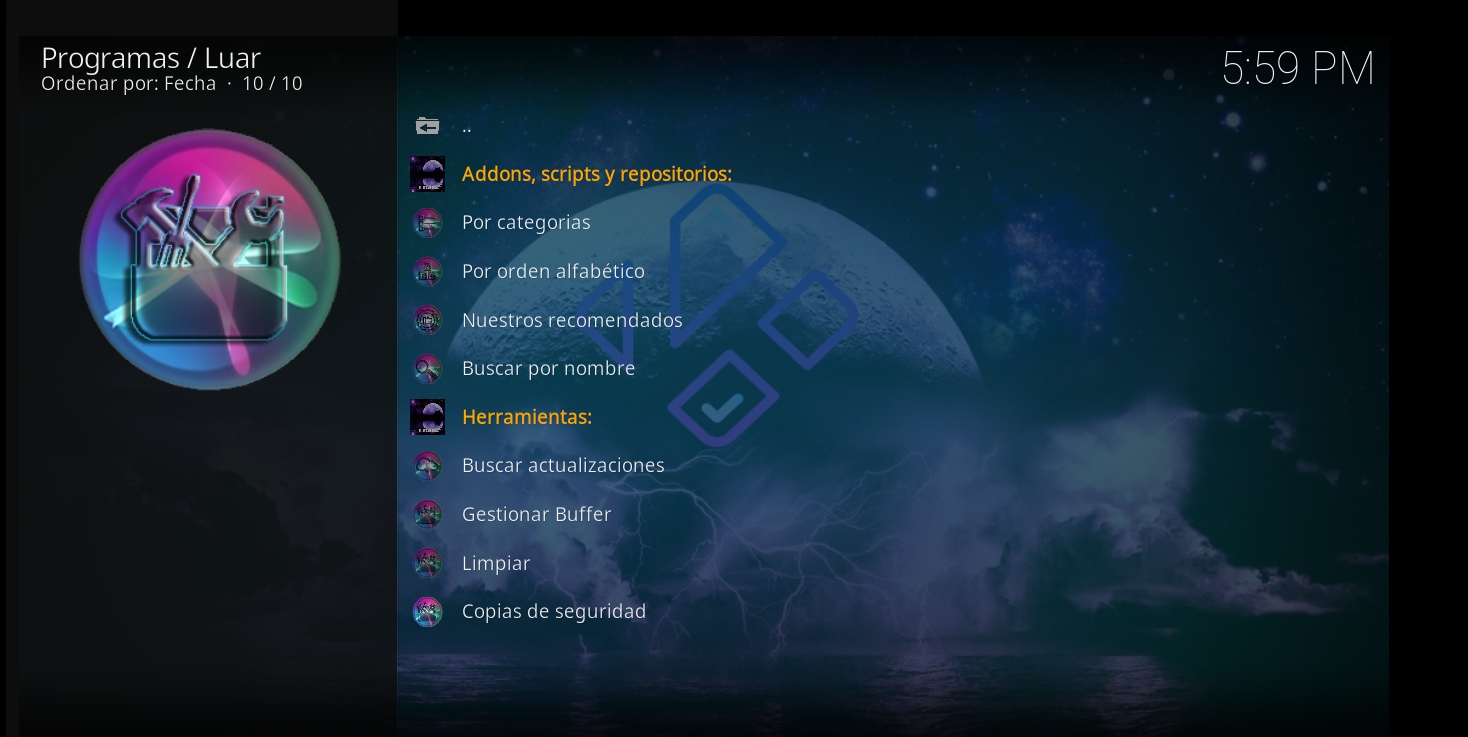
4. Selecciona Palantir 3 – Pulsa en Instalar
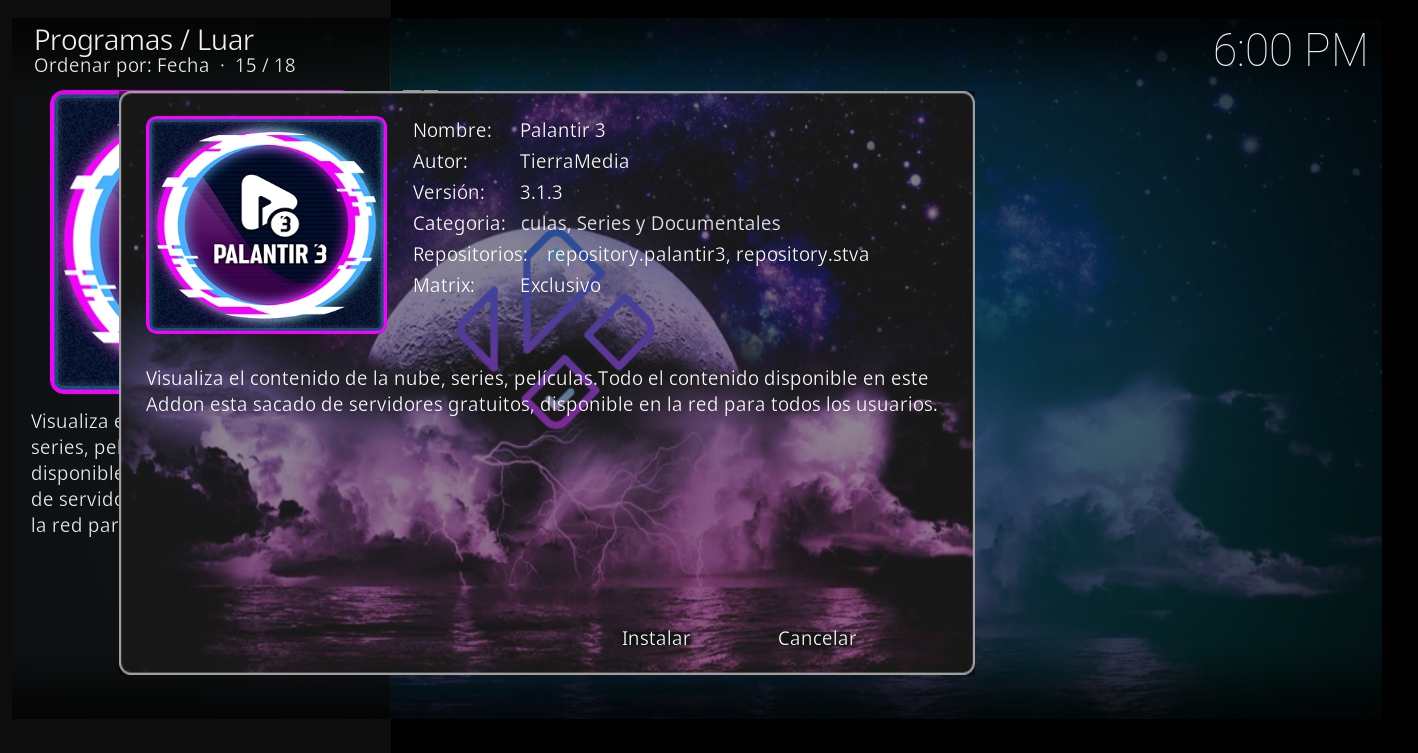
5. Tras unos instantes aparecerá un mensaje informando de la instalación exitosa del complemento:
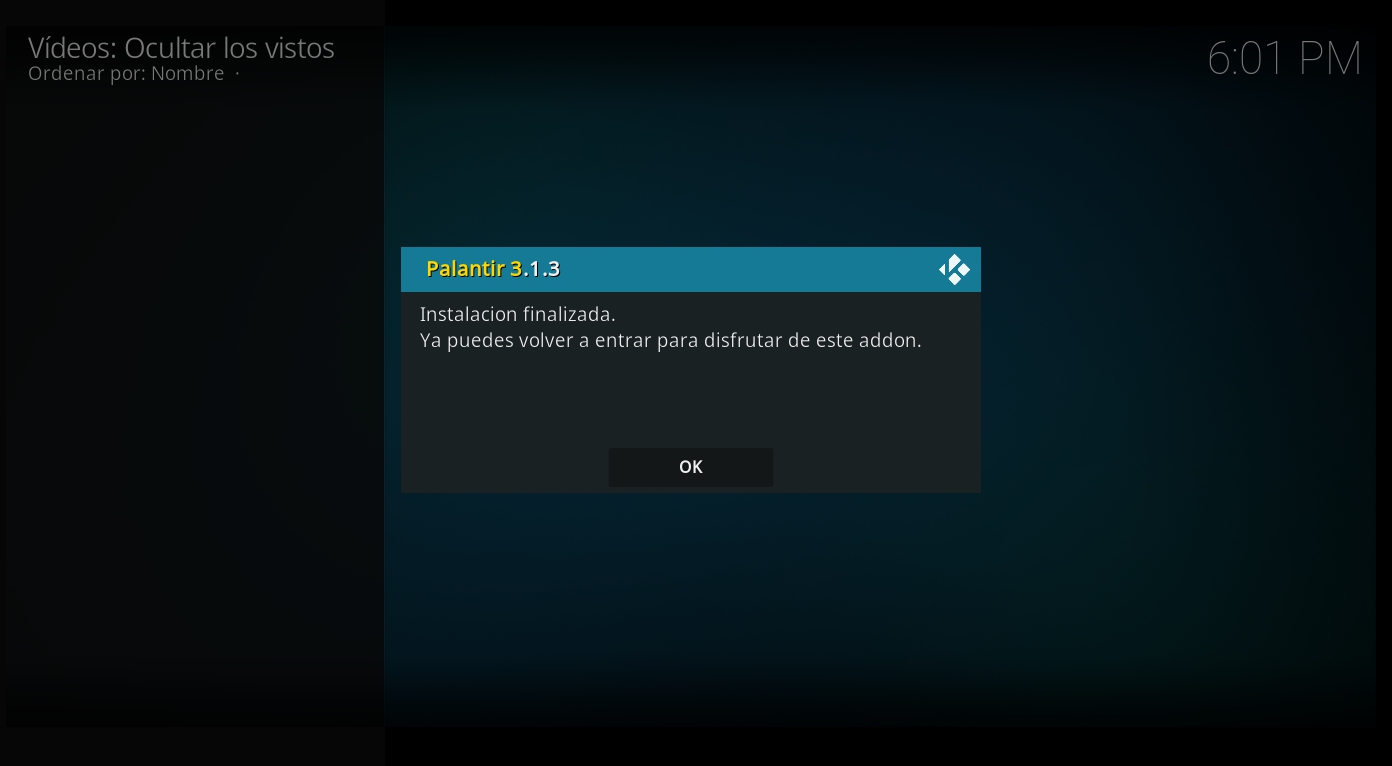
6. Reinicia KODI. Ahora ya podemos acceder a Palantir 3 a través de Complementos – Complementos de Video – Palantir 3
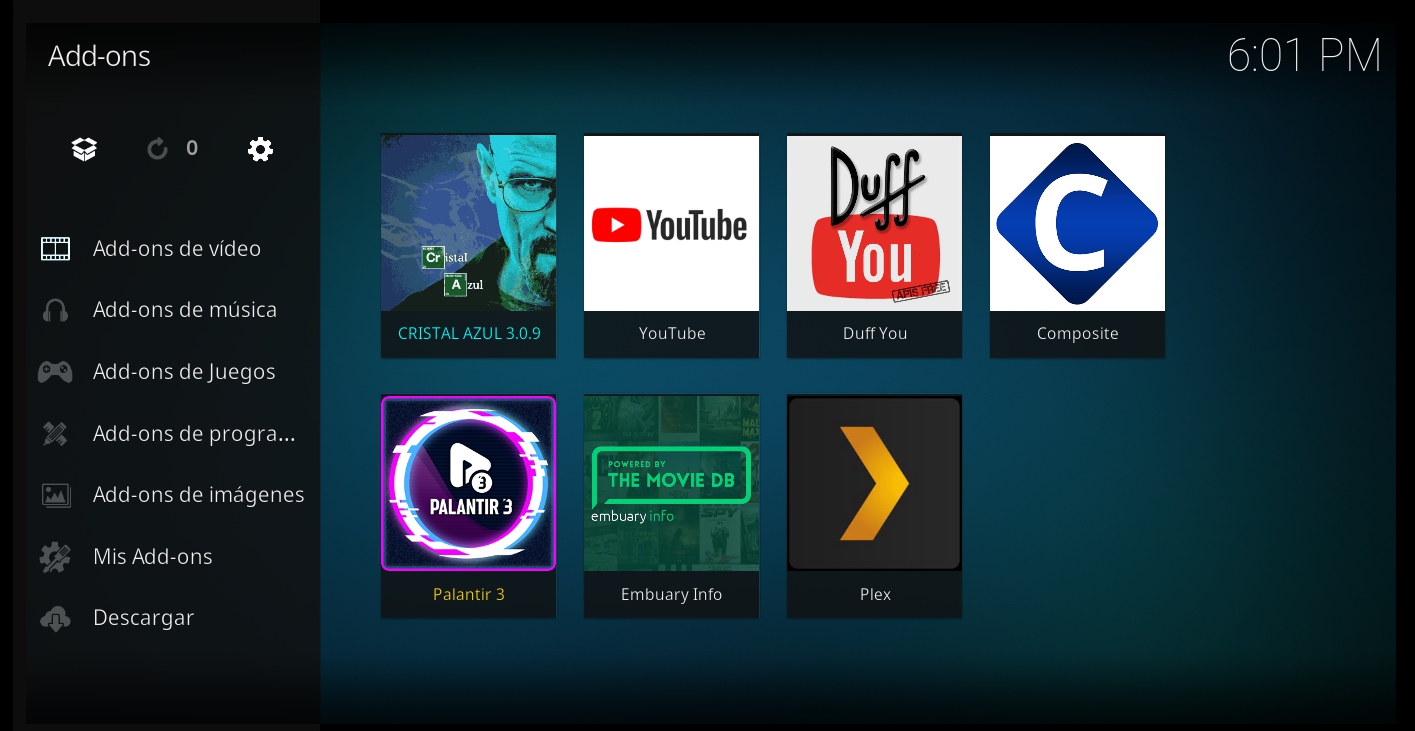
7. Pincha en el icono de Palantir 3 con el botón derecho del ratón y seleciona Ajustes
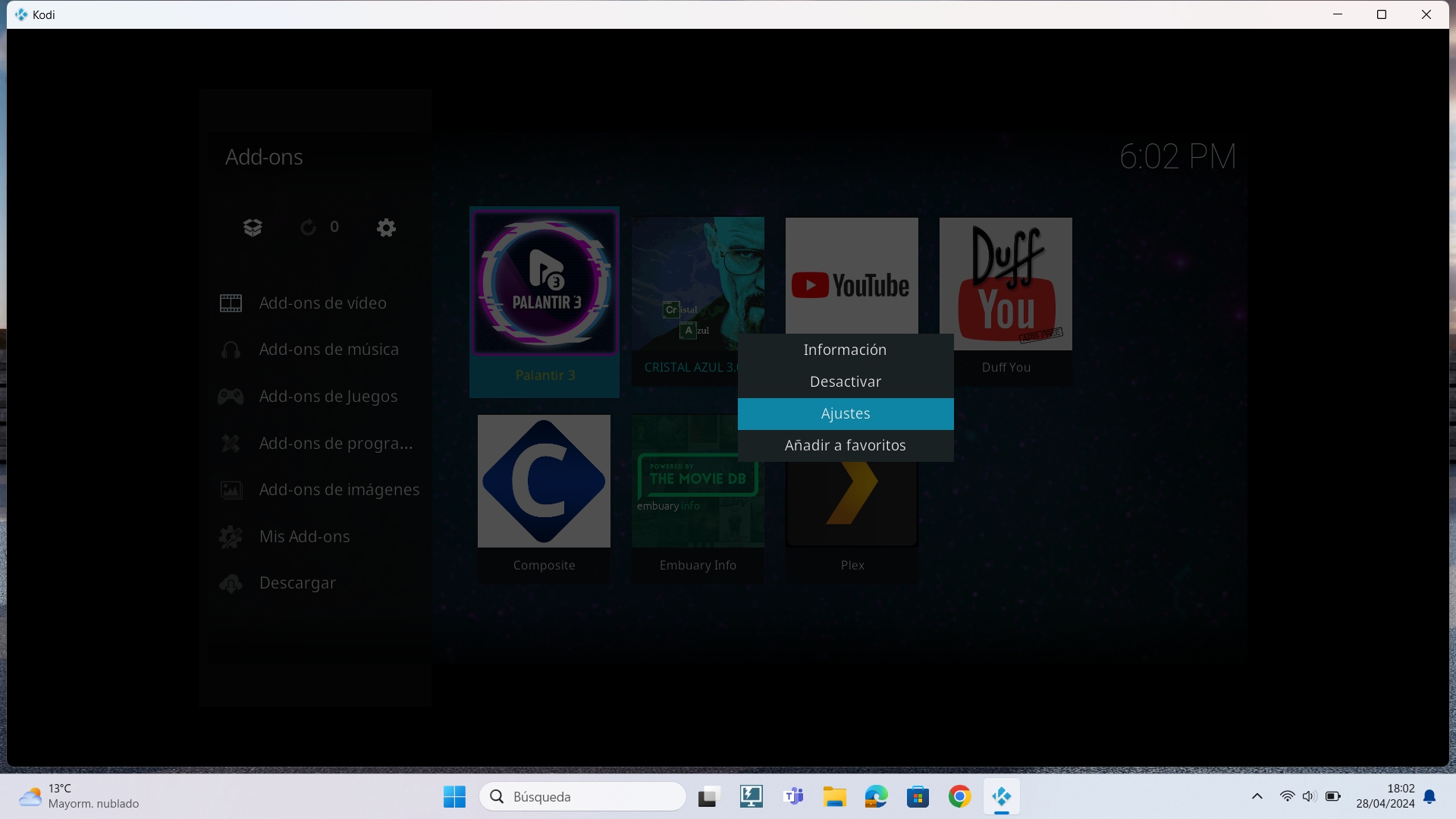
8 Pincha ahora en Cuentas y activa la cuenta que vayas a utilizar, en nuestro caso Realdebrid
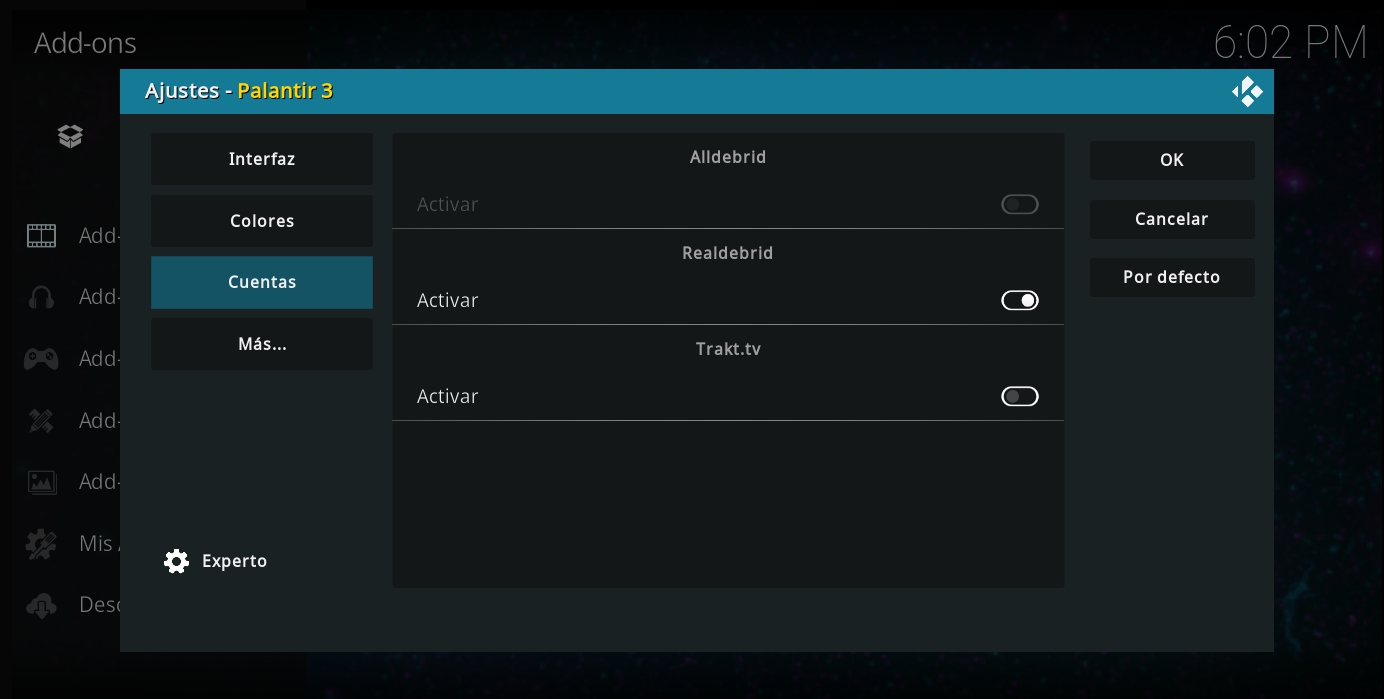
9. El complemento tiene varias opciones donde personalizar la Interfaz y apariencia, ordenación del contenido, etc..
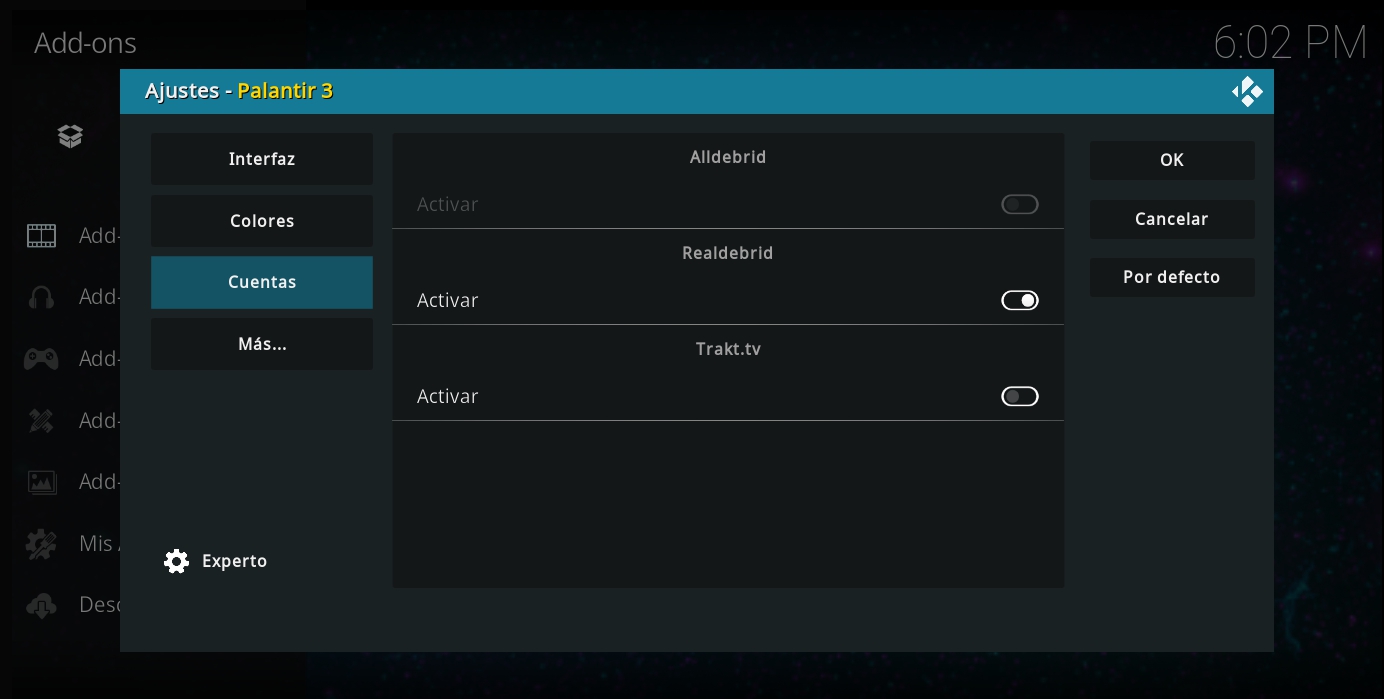
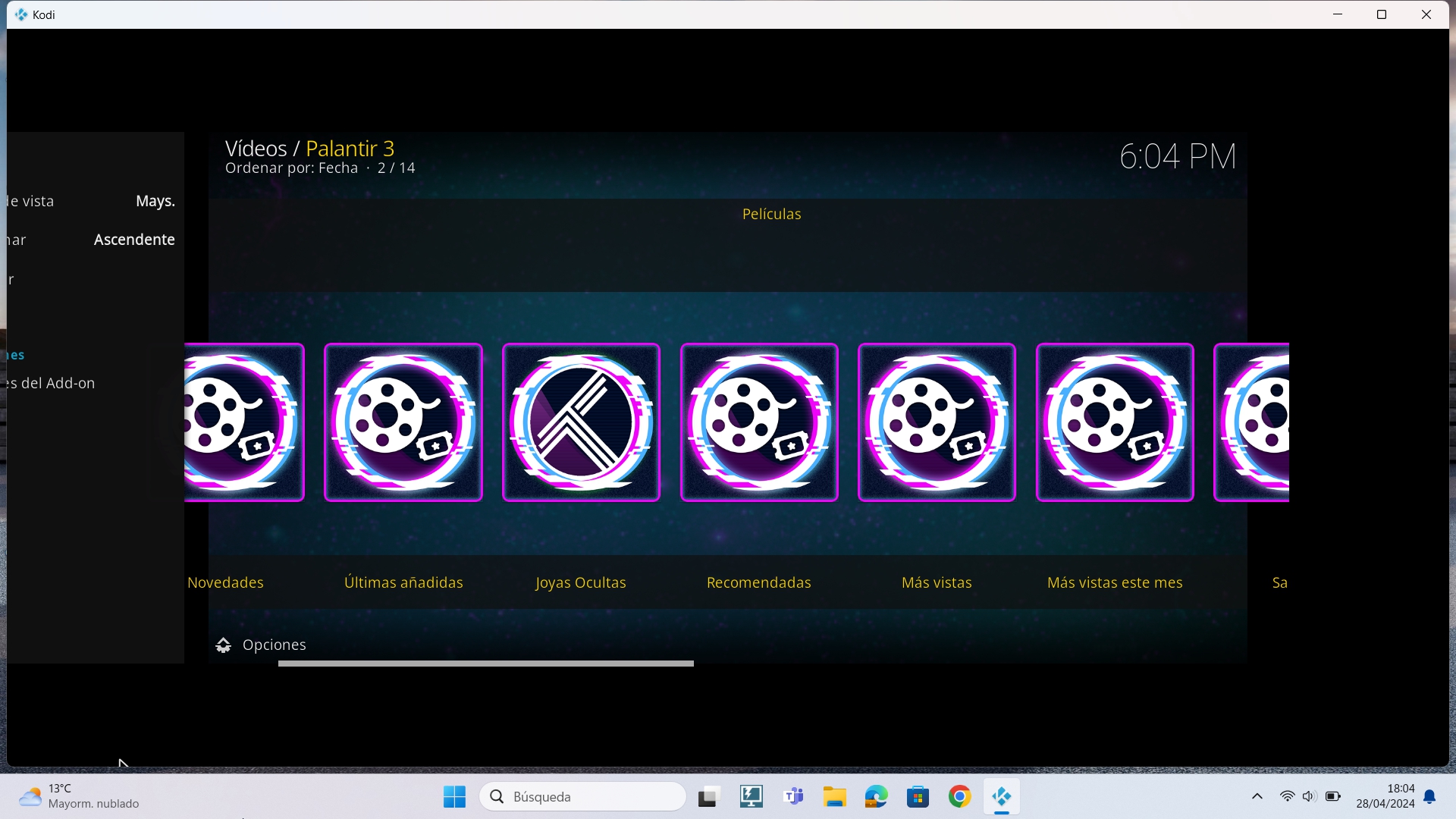
10. Pincha en el contenido que quieras reproducir: